Configurer deux Réseaux Locaux VLAN (Virtual Local Area Network) sur la même Interface
Sur un Firebox, une interface réseau est membre de plusieurs VLAN lorsque le commutateur qui se connecte à l'interface achemine du trafic issu de plusieurs VLAN. Cet exemple montre comment connecter un commutateur configuré pour deux différents VLAN à une interface unique sur le Firebox.
Le diagramme suivant illustre la configuration de cet exemple.
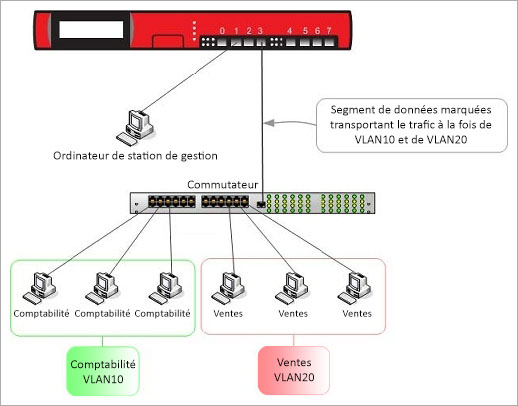
Dans cet exemple, les ordinateurs des deux VLAN se connectent au même commutateur 802.1Q, et ce dernier se connecte à l'interface 3 sur le Firebox.
Chaque périphérique sur ces deux VLAN doit définir l'adresse IP de la passerelle par défaut afin qu'elle corresponde à celle configurée pour le VLAN. Dans cet exemple :
- Les périphériques sur VLAN10 doivent utiliser 192.168.10.1 comme passerelle par défaut.
- Les périphériques sur VLAN20 doivent utiliser 192.168.20.1 comme passerelle par défaut.
- Sélectionnez Réseau > Interfaces.
- Sélectionnez l'interface numéro 3.
- Cliquez sur Modifier.
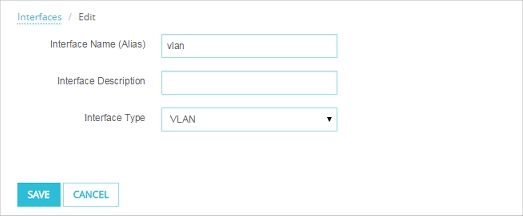
- Dans la zone de texte Nom de l'interface (Alias), saisissez vlan.
- Dans la liste déroulante Type d'interface, sélectionnez Réseau local virtuel (VLAN).
- Cliquez sur Enregistrer.
- Sélectionnez Réseau > VLAN.
- Cliquez sur Ajouter.
- Dans la zone de texte Nom, saisissez le nom du réseau local virtuel (VLAN). Dans cet exemple, saisissez VLAN10.
- Dans la zone de texte Description, saisissez une description. Dans cet exemple, saisissez Comptabilité.
- Dans la zone de texte ID de VLAN, saisissez le numéro du VLAN configuré pour le VLAN sur le commutateur. Dans cet exemple, saisissez 10.
- Dans la liste déroulante Zone de sécurité, sélectionnez la zone de sécurité. Dans cet exemple, sélectionnez Approuvée.
- Dans la zone de texte Adresse IP, saisissez l'adresse IP à utiliser pour le Firebox sur ce VLAN. Dans cet exemple, saisissez 192.168.10.1/24.
- Sur la liste d'interfaces, sélectionnez l'interface appelée vlan.
- Dans la liste liste déroulante Sélectionner le trafic, sélectionnez Trafic marqué.
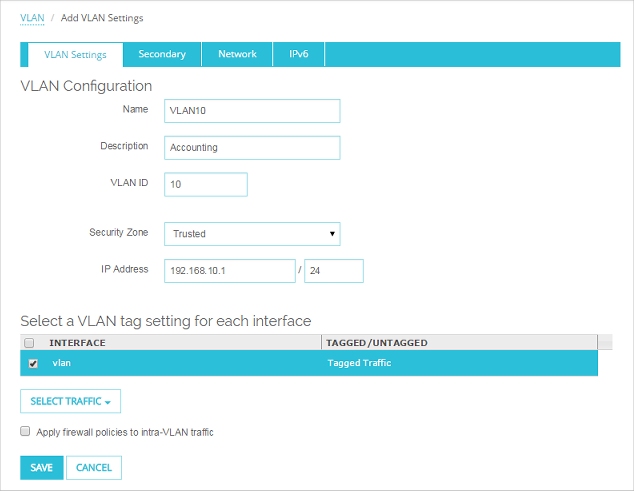
- Cliquez sur Enregistrer.
- Cliquez sur Ajouter pour ajouter le deuxième VLAN.
- Dans la zone de texte Nom, saisissez VLAN20.
- Dans la zone de texte Description, saisissez Ventes.
- Dans la zone de texte ID de VLAN, saisissez 20.
- Dans la liste déroulante Zone de sécurité, sélectionnez Facultative.
- Dans la zone de texte Adresse IP, saisissez l'adresse IP à utiliser pour le Firebox sur ce VLAN. Dans cet exemple, saisissez 192.168.20.1/24.
- Sur la liste d'interfaces, sélectionnez l'interface appelée vlan.
- Dans la liste liste déroulante Sélectionner le trafic, sélectionnez Trafic marqué.
- Cliquez sur Enregistrer.
- Les deux VLAN figurent à présent dans la liste et sont configurés pour utiliser l'interface VLAN définie.
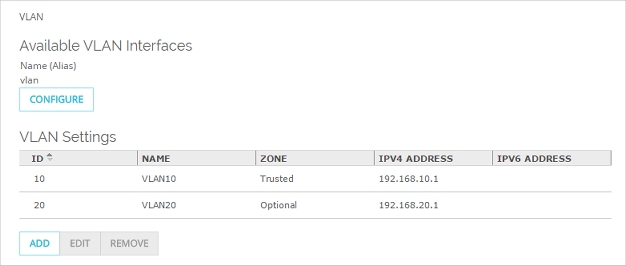
Configurez les paramètres VLAN dans Policy Manager
- Sélectionnez Réseau > Configuration.
- Cliquez sur l'onglet VLAN.
- Cliquez sur Ajouter.
La boîte de dialogue Configuration d'un nouveau VLAN s'affiche. - Dans la zone de texte Nom (Alias), saisissez le nom du VLAN. Dans cet exemple, saisissez VLAN10.
- Dans la zone de texte Description, saisissez une description. Dans cet exemple, saisissez Comptabilité.
- Dans la zone de texte ID de VLAN, saisissez le numéro du VLAN configuré pour le VLAN sur le commutateur. Dans cet exemple, saisissez 10.
- Dans la liste déroulante Zone de sécurité, sélectionnez la zone de sécurité. Dans cet exemple, sélectionnez Approuvée.
- Dans la zone de texte Adresse IP, saisissez l'adresse IP à utiliser pour le Firebox sur ce VLAN. Dans cet exemple, saisissez 192.168.10.1/24.
- (Facultatif) Pour configurer le Firebox de sorte à faire office de serveur DHCP pour les ordinateurs sur VLAN10 :
- Sélectionnez Utiliser le serveur DHCP.
- À droite de la liste Pool d'adresses, cliquez sur Ajouter.
- Dans cet exemple, dans la zone de texte Adresse de début, saisissez 192.168.10.10 et dans la zone de texte Adresse de fin, saisissez 192.168.10.20.
Une fois configuré, le réseau VLAN10 de cet exemple a l'aspect suivant :
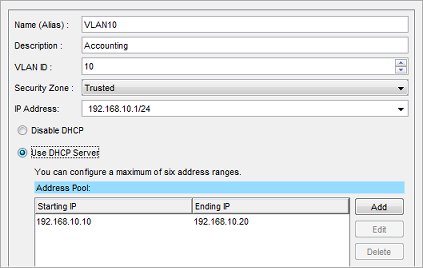
- Cliquez sur OK pour ajouter le nouveau VLAN.
- Cliquez sur Ajouter pour ajouter le deuxième VLAN.
- Dans la zone de texte Nom (Alias), saisissez VLAN20.
- Dans la zone de texte Description, saisissez Ventes.
- Dans la zone de texte ID de VLAN, saisissez 20.
- Dans la liste déroulante Zone de sécurité, sélectionnez Facultative.
- Dans le champ Adresse IP, saisissez l'adresse IP à utiliser pour le Firebox sur ce VLAN. Dans cet exemple, saisissez 192.168.20.1/24.
- (Facultatif) Pour configurer le Firebox de sorte à faire office de serveur DHCP pour les ordinateurs sur VLAN20 :
- Sélectionnez Utiliser le serveur DHCP.
- À droite de la liste Pool d'adresses, cliquez sur Ajouter.
- Dans cet exemple, dans la zone de texte Adresse de début, saisissez 192.168.20.10 et dans la zone de texte Adresse de fin, saisissez 192.168.20.20.

- Cliquez sur OK pour ajouter le nouveau VLAN.
Les deux VLAN figurent à présent dans l'onglet VLAN de la boîte de dialogue Configuration du réseau.

- Cliquez sur l'onglet Interfaces.
- Sélectionnez Interface 3.
- Cliquez sur Configurer.
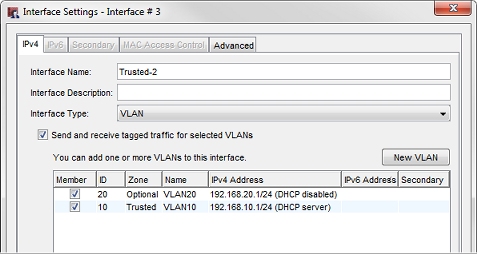
- Dans la liste déroulante Type d'interface, sélectionnez Réseau local virtuel (VLAN).
- Cochez la case Envoyer et recevoir du trafic marqué pour les VLAN sélectionnés.
- Cochez les cases associées à VLAN10 et à VLAN20.
- Cliquez sur OK.